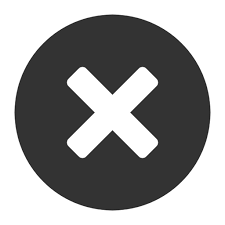2005 (33)
2006 (1)
2009 (129)
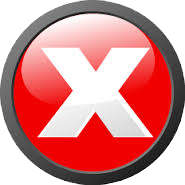
其实,对于Flash高手而言,我自己本身就还是一个菜鸟,许多效果还实现不了,许多功能还不会用,但好歹磕磕碰碰的,总能做出点东东来。回忆我学习flash的过程,那真是一个苦啊!在网上找flash的资料,要么高深得很,要么即便通俗,随便冒出一个词,也会让我晕糊半天。因此,我决定开始写菜鸟入门篇,一步一步的告诉大家flash应该怎么做,它的基本功能,等等,这里所说的flash,我指的是flash网页,而不是小人会动来动去的那种。
好,言归正传,首先,要做flash网页,得先有一个软件,fireworks和MX flash都是可以的。由于我一直使用的是MX flash,所以这里介绍的也是MXflash(废话!)
当你打开flash界面的时候,首先面对的是一张白板(而不是红中),不要小看了这张白板,为什么这么说呢?想当年,我为了改白板的尺寸和添加颜色,费老了劲了——这就是自学者的悲哀!没有老师,全凭着一股钻劲,才攻克了难关,在科学的高峰上攀登!好,仔细观察,在白板的下方,有两个面板:动作和属性,打开属性面板,你可以看到“大小”和“背景”两个选项。一般来说,白板的标准尺寸是500*400像素,点击它,可以修改白板的大小,以建立合适的网页尺寸,修改颜色必须选择“背景”一栏,点击之,出现颜色选择框,选择颜色,如果是红的,你就有了红中,如果是绿的,你就有了绿板,如果是黄的……如果你对既定的颜色不够满意,水平移动你的脑袋,向右看,你会发现一个窗口名字唤做“混色器”,点击背景的时候,鼠标会自动变成试管状,用这个试管去点击混色器里的颜色,你便可以得到想要的颜色了,要红得红,要绿得绿,呼风得风,唤雨得雨,要是你找不到“混色器”,好办了,抬头看看工具栏,选择“窗口”—“设计面板”—“混色器”,OK了您嘞!
好,现在我们有了一块合适的底版做support,可以在上面涂脂抹粉了。Flash,意思就是说一个会动的东东,怎么让这个东东动起来呢?我们有了最基本的时间轴(timeline)。在时间轴上,我们有一个一个的小白格,逢五进十的时候,小白格变成了小灰格,这个小格就叫做祯(frame),在祯的左边,你还可以看到“图层1”的字样,点击图层窗口左下角的“+”来增添图层,当你要删除一个图层的时候,选择需要删除的图层,再点点右下角的垃圾桶,得,没了。在不同的图层上增添不同的内容,类似于photoshop的功能,你可以使一个图层上的东东压在另一个图层上。举个例子来说,如果你需要做翻页效果,首先你看到的应该是第一页,等第一页翻过去了才可以看到第二页的内容,因此,两页的画面需要安放在不同的图层上,等上方的图层完成了翻页效果,就可以看到下方图层的内容了。
回到timeline上,每一个新增加的图层的祯上,都有一个白色的小原点,这个叫做空白关键祯,当你单击一个空白关键祯,回到白板,选择矩形工具,绘画出一个矩形时,这个小白点就变成了小黑点,这个叫做关键祯。做效果,从关键祯开始,也从关键祯结束。比如,你想使你绘画出来的矩形做旋转效果,咋做尼?首先,一个在flash里绘制出来的位图是不会旋转的,你必须将它改造成“图形”或者“影片剪辑”才可以。具体做法是选中该矩形,单击鼠标右键,选择“转换成元件”,选了吗?选择以后会跳出一个对话框,在“行为”一栏中可以选择“影片剪辑”,“按钮”和“图形”,它们的区别我以后会慢慢讲到,由于我们是菜菜鸟,所以先老老实实的选“图形”好了。
好,现在你绘制的位图转换成了一个图形,其标志是当你单击图形时,你可以看到一个蓝色的边框加中部的圆心,现在我们把第一镇的内容转换成了图形,开始建立另一个关键祯,比如:在第10祯(或任何大于1的祯),再按f6,这样你在第10祯上就得到了一个新的关键祯,其矩形大小和第一祯完全一样,而从第一镇到第10祯,timeline变成了灰色。代表这个矩形存在于10祯的时间长度里,到第11祯就没了。回头,回到第一镇,点击之(一定要注意,点击的是timeline上的小黑点,而不是第一镇的矩形),白板下面的属性面板出现了“补间”窗口,如果你选择“无”,代表的是你只需要这个矩形存在10祯,不需要它做任何动作,点击“动作”,可以使矩形发生旋转等变化,点击“形状”,使矩形的形状发生变化。
当你选择“动作时”,“补间”窗口的下方出现了两个选项:“简易”和“旋转”,我们来看看“旋转”窗口,它包括“无”,“自动”,“顺时针”和“逆时针”四个选项,“无”自然是不旋转,但是千万不要异想天开,以为选择“自动”窗口就是矩形会自动旋转了,我就曾经上过这个当!你得选择“顺时针”或“逆时针”来实现矩形的旋转。好,当你选择“顺时针”以后,从第一镇到第10祯出现了一个箭头,代表动作已经完成。按enter键测试效果,你可以发现矩形旋转了。那么“简易”是什么呢?当你选择它时,会出现一个垂直的标尺,滑动标尺上的滑块到100,旋转的效果从快而慢直至停止,滑动滑块到-100,旋转从慢而快到停止,这就是最基本的flash!
同学们,这是第一讲,下一讲我们将要讲述左侧工具栏里的工具,以及如何导入图片和输出flash。请大家认真复习,谢谢。